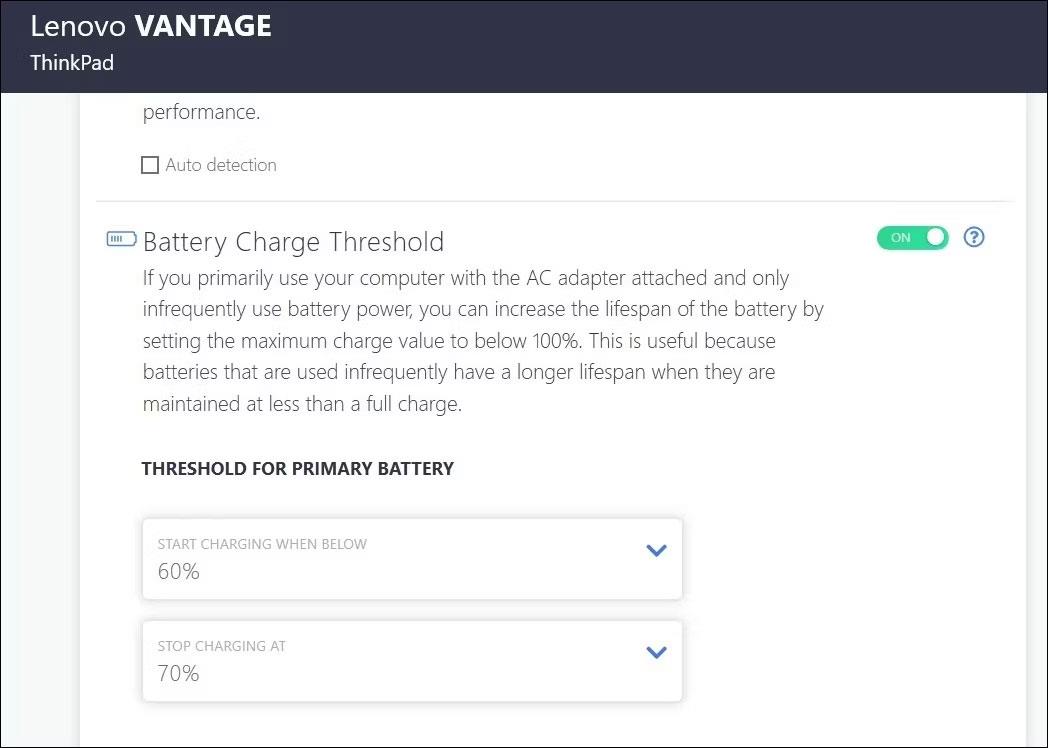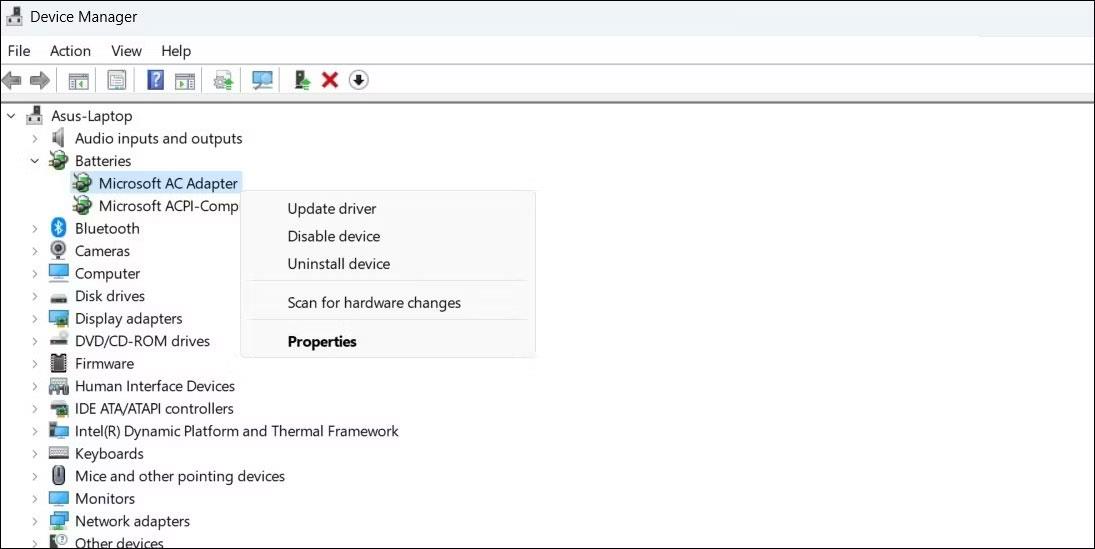Der USB-C-Anschluss ist zum Standard für Datenübertragung, Videoausgabe und Aufladen moderner Windows-Laptops geworden. Das ist zwar praktisch, kann aber frustrierend sein, wenn Sie Ihren Laptop an ein USB-C-Ladegerät anschließen und er nicht aufgeladen wird.
Da solche Ladeprobleme mehrere Ursachen haben können, gibt es keine universelle Lösung, die für alle funktioniert. Seien Sie versichert: Wenn Sie diese Tipps befolgen, wird Ihr Windows-Laptop schnell über USB-C aufgeladen .
1. Stellen Sie sicher, dass Ihr Laptop das Laden über USB-C unterstützt
Ein USB-C-Anschluss an einem Laptop bedeutet nicht unbedingt, dass dieser über USB-C aufgeladen werden kann. Daher besteht Ihr erster Schritt darin, sicherzustellen, dass Ihr Windows-Laptop das Laden über USB-C unterstützt. Wenn Sie sich nicht sicher sind, schauen Sie in Ihrem PC-Handbuch nach oder besuchen Sie die Website des Herstellers, um zu überprüfen, ob Ihr Laptop das Laden über USB-C unterstützt.
Wenn Ihr Laptop das Laden über USB-C unterstützt, schließen Sie das Ladegerät an einen Anschluss an, der Power Delivery (PD) unterstützt. Wenn Sie eine Verbindung zu einem USB-C-Anschluss herstellen, der nur die Datenübertragung unterstützt, wird Ihr Laptop nicht aufgeladen. Suchen Sie nach einem kleinen Batteriesymbol neben dem USB-C-Anschluss, um zu erkennen, welcher Anschluss zum Laden verwendet wird.
2. Verwenden Sie ein kompatibles Ladegerät und Kabel
Wichtig ist auch die Verwendung des passenden Ladegeräts und Ladekabels. Verwenden Sie am besten das Ladegerät und das Kabel, die mit dem Laptop geliefert wurden. Wenn Sie ein anderes Ladegerät oder Kabel verwenden, müssen Sie sicherstellen, dass dieses leistungsstark genug ist, um Ihren Laptop aufzuladen.

Auch Schmutzpartikel im Ladeanschluss können zu lockeren Verbindungen führen und den Ladevorgang behindern. Stellen Sie daher sicher, dass das Ladekabel fest angeschlossen ist. Überprüfen Sie außerdem das Kabel auf Schnitte.
3. Entfernen Sie den Akku und versuchen Sie es erneut
Möglicherweise hängt das Ladeproblem nicht mit Ihrem USB-C-Anschluss oder Ladegerät zusammen, sondern mit dem Akku selbst. Um diese Möglichkeit auszuschließen, versuchen Sie, Ihren Laptop ohne Akku anzuschließen.
Entfernen Sie bei Laptops mit austauschbaren Akkus den Akku, indem Sie an den Riegeln an der Unterseite ziehen. Halten Sie dann den Netzschalter 10 bis 15 Sekunden lang gedrückt, um den verbleibenden Strom aus dem System zu entziehen. Schließen Sie dann den Laptop an eine Steckdose an und versuchen Sie, ihn ohne Akku einzuschalten.

Wenn sich der Laptop einschaltet, sollte es kein Problem mit dem USB-C-Anschluss oder Ihrem Ladezubehör geben. Reinigen Sie das Batteriefach mit einem weichen, trockenen Tuch und entfernen Sie eventuelle Fremdkörper. Setzen Sie dann den Akku wieder in sein Fach ein und prüfen Sie, ob alle Kontakte ausgerichtet sind.
Wenn Ihr Windows-Laptop immer noch nicht aufgeladen werden kann, ist der Akku Ihres Laptops möglicherweise leer und muss ersetzt werden.
4. Batterieladeschwelle löschen
Ihr Windows-Laptop lässt sich nicht zu 100 % aufladen? Dies kann daran liegen, dass Sie einen Schwellenwert für die Akkuladung festgelegt haben. Dies ist eine Funktion der meisten modernen Laptops, mit der Sie die Akkulaufzeit verlängern können, indem verhindert wird, dass der Akku über einen bestimmten Wert hinaus aufgeladen wird, z. B. 80 %.
Diese Einstellung kann den Eindruck erwecken, dass Ihr Laptop nicht aufgeladen wird. Die maximale RSOC-Kapazität (oder Relative State of Charge) des Akkus kann je nach Laptop-Hersteller im BIOS oder in einer proprietären Systembegleitanwendung festgelegt werden.
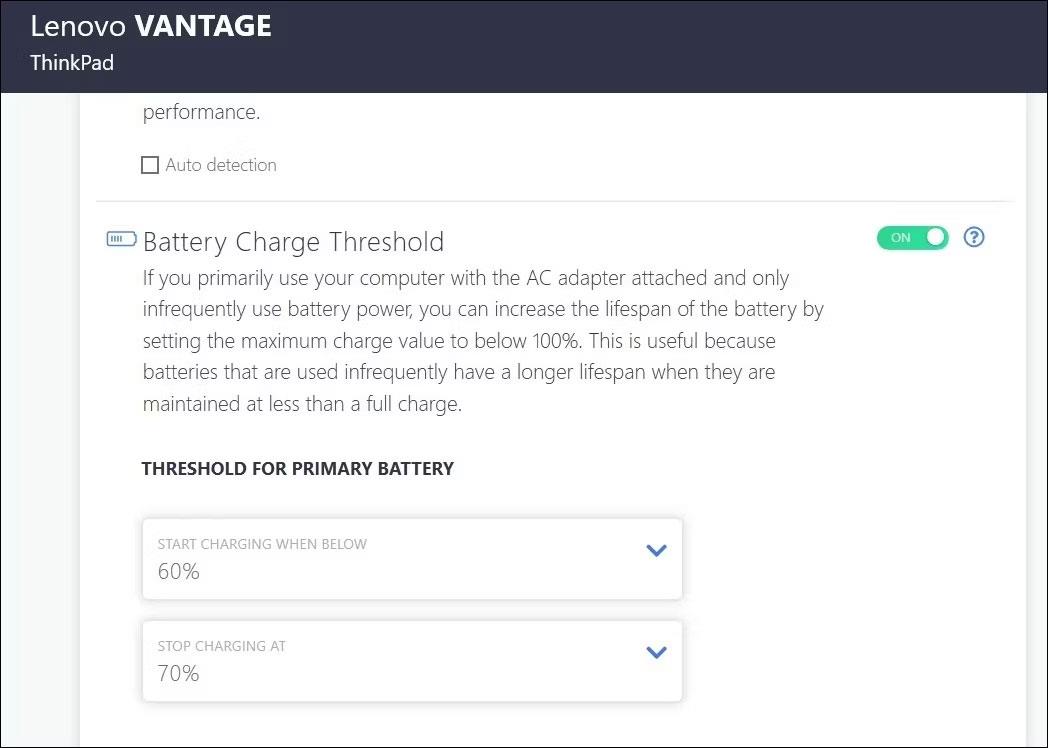
Legen Sie zunächst den Akkuladegrenzwert auf Ihrem Windows-Laptop fest und befolgen Sie die Schritte zum Entfernen des Akkuladegrenzwerts. Sobald Sie das getan haben, können Sie Ihren Laptop vollständig aufladen.
5. Setzen Sie den Energieplan auf die Standardkonfiguration zurück
Wenn das Problem durch Entfernen des Akkuladeschwellenwerts nicht behoben wird, kann das Problem durch eine andere Energieeinstellung verursacht werden. Sie können versuchen, Ihren Energieplan auf die Standardkonfiguration zurückzusetzen und zu sehen, ob das Problem dadurch behoben wird.
Um Ihren Energieplan unter Windows auf die Standardeinstellungen zurückzusetzen, führen Sie die folgenden Schritte aus:
- Drücken Sie Win + S , um das Suchmenü zu öffnen.
- Geben Sie „Eingabeaufforderung“ in das Suchfeld ein und wählen Sie rechts „ Als Administrator ausführen“ aus.
- Wählen Sie „Ja“ , wenn die Eingabeaufforderung zur Benutzerkontensteuerung (UAC) angezeigt wird.
- Geben Sie den folgenden Befehl in die Konsole ein und drücken Sie die Eingabetaste .
powercfg -restoredefaultschemes

Setzen Sie den Energieplan unter Windows zurück
Wenn Sie den obigen Befehl ausführen, setzt Windows alle Energiesparpläne auf die Standardeinstellungen zurück. Prüfen Sie dann, ob Sie Ihren Laptop aufladen können.
6. Aktualisieren Sie den Batterietreiber oder installieren Sie ihn neu
Akkutreiber auf Laptops erleichtern die Kommunikation zwischen Windows und dem Akku Ihres Laptops. Wenn diese Treiber veraltet oder beschädigt sind, wird möglicherweise ein gelbes Dreieck auf dem Akkusymbol angezeigt und Ihr Laptop wird nicht über USB-C aufgeladen. In den meisten Fällen können solche Probleme durch eine Aktualisierung des Treibers behoben werden. Gehen Sie dazu wie folgt vor:
- Drücken Sie Win+X , um das Power-User-Menü zu öffnen .
- Wählen Sie Geräte-Manager aus der Liste aus.
- Erweitern Sie Batterien , klicken Sie mit der rechten Maustaste auf das erste Element und wählen Sie Treiber aktualisieren .
- Wählen Sie „Automatisch nach Treibern suchen“ aus .
- Klicken Sie auf die Option „Nach aktualisierten Treibern in Windows Update suchen“ und befolgen Sie dann die Anweisungen auf dem Bildschirm, um den Vorgang abzuschließen.
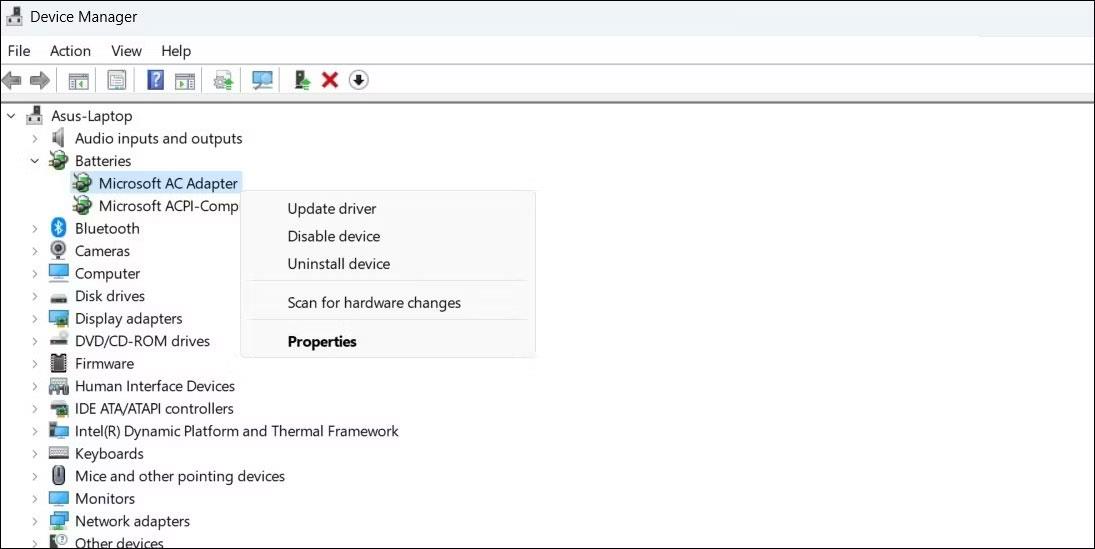
Aktualisieren Sie den Batterietreiber unter Windows
Aktualisieren Sie auf ähnliche Weise den Microsoft ACPI-Compliant Control Method Battery- Treiber .
Wenn Sie Ihren Laptop auch nach der Aktualisierung der Akkutreiber nicht aufladen können, sind diese möglicherweise beschädigt. In diesem Fall können Sie versuchen, defekte Treiber unter Windows zu reparieren, indem Sie sie neu installieren.
7. BIOS/UEFI aktualisieren
Ein weiterer Grund, warum Ihr Windows-Laptop nicht über USB-C aufgeladen werden kann, sind falsche oder veraltete BIOS-Einstellungen. Das BIOS ist ein kleines Programm, das auf der Hauptplatine Ihres Computers gespeichert ist und für die Initialisierung der Computerhardware und das Laden des Betriebssystems verantwortlich ist. Wenn die BIOS-Einstellungen falsch sind, kann es zu Problemen mit dem USB-C-Anschluss Ihres Computers kommen.
Wenn also nichts anderes hilft, können Sie versuchen, die BIOS-Einstellungen auf Ihrem Windows-Laptop zu aktualisieren.